Google Translate
ŠIS SERVISS VAR SATURĒT GOOGLE NODROŠINĀTUS TULKOJUMUS. GOOGLE NESNIEDZ NEKĀDAS TIEŠAS VAI NETIEŠAS GARANTIJAS SAISTĪBĀ AR TULKOJUMIEM, TOSTARP UZ JEBKĀDAS GARANTIJAS ATTIECĪBĀ UZ TULKOJUMU PAREIZĪBU, TICAMĪBU, KĀ ARĪ JEBKĀDAS NETIEŠAS GARANTIJAS ATTIECĪBĀ UZ PIEMĒROTĪBU PĀRDOŠANAI, PIEMĒROTĪBU KONKRĒTAM MĒRĶIM UN AUTORTIESĪBU IEVĒROŠANU.
Korporācijas Nikon (turpmāk „Nikon”) atsauces vadlīnijas jūsu ērtībai ir tulkotas, izmantojot tulkošanas programmatūru, ko darbina Google Translate. Ir pieliktas saprātīgas pūles, lai nodrošinātu pareizu tulkojumu, tomēr automatizētās tulkošanas sistēmas nav nedz perfektas, nedz arī paredzētas, lai ar tām aizstātu cilvēkus. Tulkojumi tiek piegādāti kā Nikon atsauces vadlīniju serviss, un tie tiek piegādāti „kā ir”. Netiek sniegtas kādas tiešas vai netiešas garantijas attiecībā uz jebkādu tulkojumu, kas veikti no angļu valodas jebkurā citā valodā, precizitāti, ticamību vai pareizību. Tulkošanas programmatūras ierobežojumu dēļ daļa satura (piemēram, attēli, video, Flash utt.) var nebūt pārtulkota precīzi un pareizi.
Oficiālais teksts ir atsauces vadlīniju angļu valodas versija. Jebkādas neatbilstības vai atšķirības nav saistošas, un tām nav juridiskas ietekmes attiecībā uz atbilstību paredzētajiem mērķiem vai to izpildi. Ja rodas jebkādi jautājumi saistībā ar tulkotajās atsauces vadlīnijā sniegtās informācijas pareizību, skatiet vadlīniju versiju angļu valodā, kas ir to oficiālā versija.
Datori: savienojums, izmantojot bezvadu LAN
Kamera var izveidot savienojumu ar datoriem, izmantojot Wi-Fi (iebūvēts bezvadu LAN).
Savienojuma izveide ar vairākām ierīcēm
Kamera vienlaikus var izveidot savienojumu tikai ar viena veida ierīci (datoru, FTP serveri vai viedierīci). Pārtrauciet pašreizējo savienojumu, pirms mēģināt izveidot savienojumu ar cita veida ierīci.
Ja rodas problēmas ar savienojuma izveidi, mēģiniet:
- izslēdzot un pēc tam atkal ieslēdzot kameru,
- datora bezvadu iestatījumu pārbaude vai
- restartējot datoru.
Informāciju par kļūdām, kas saistītas ar bezvadu tīklu, skatiet sadaļā “Bezvadu LAN savienojumu traucējummeklēšana” ( 0 Bezvadu LAN savienojumu traucējummeklēšana ).
The Wireless Transmitter Utility
Lai varētu izveidot savienojumu ar bezvadu LAN, kamera ir jāsavieno pārī ar datoru, izmantojot programmatūru Nikon Wireless Transmitter Utility .
- Kad ierīces būs savienotas pārī, no kameras varēsit izveidot savienojumu ar datoru.
Wireless Transmitter Utility ir pieejama lejupielādei no Nikon lejupielādes centra. Pārbaudiet versiju un sistēmas prasības un noteikti lejupielādējiet jaunāko versiju.
Savienojuma izveide ar datoriem, izmantojot bezvadu LAN
Kamera var izveidot savienojumu ar datoriem, izmantojot tiešu bezvadu savienojumu (piekļuves punkta režīms), vai izmantojot bezvadu maršrutētāju esošajā tīklā, tostarp mājas tīklos (infrastruktūras režīms).
Tiešais bezvadu savienojums ( Piekļuves punkta režīms )
Kamera un dators savienojas, izmantojot tiešu bezvadu savienojumu. Kamera darbojas kā bezvadu LAN piekļuves punkts, ļaujot izveidot savienojumu, strādājot ārā un citās situācijās, kad FTP serveris vēl nav savienots ar bezvadu tīklu, un novērš nepieciešamību veikt sarežģītus iestatījumus. Dators nevar izveidot savienojumu ar internetu, kamēr tas ir savienots ar kameru.
- Pirms turpināt, pārbaudiet, vai datorā ir instalēta Wireless Transmitter Utility ( 0 Wireless Transmitter Utility ).
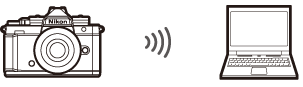
Tīkla izvēlnē atlasiet [ Savienot ar datoru ], pēc tam iezīmējiet [ Tīkla iestatījumi ] un nospiediet 2 .
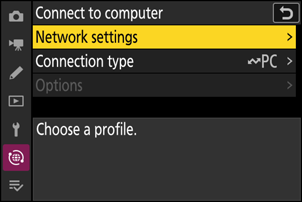
Iezīmējiet [ Izveidot profilu ] un nospiediet J
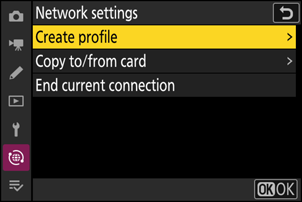
Nosauciet jauno profilu.
- Lai pārietu uz nākamo darbību, nemainot noklusējuma nosaukumu, nospiediet X .
- Neatkarīgi no izvēlētā nosaukuma tiks parādīts tīkla izvēlnes [ Savienot ar datoru ] > [ Tīkla iestatījumi ] sarakstā.
- Lai pārdēvētu profilu, nospiediet J . Informāciju par teksta ievadi skatiet sadaļā “Teksta ievade” ( 0 Teksta ievade ). Nospiediet X , lai turpinātu pēc nosaukuma ievadīšanas.
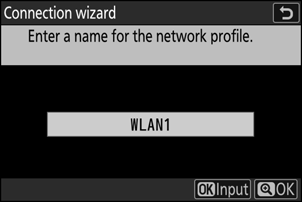
Iezīmējiet [ Tiešs savienojums ar datoru ] un nospiediet J

Tiks parādīts kameras SSID un šifrēšanas atslēga.
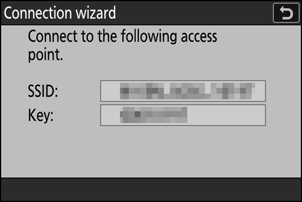
Izveidojiet savienojumu ar kameru.
Windows :
- Uzdevumjoslā noklikšķiniet uz bezvadu LAN ikonas.
- 4. darbībā atlasiet kameras parādīto SSID.
- Kad tiek prasīts ievadīt tīkla drošības atslēgu, ievadiet šifrēšanas atslēgu, ko kamera parāda 4. darbībā. Dators sāks savienojumu ar kameru.
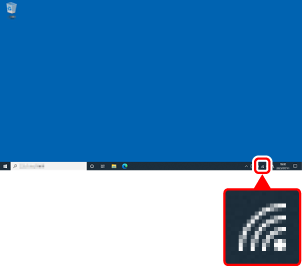
macOS :
- Izvēļņu joslā noklikšķiniet uz bezvadu LAN ikonas.
- 4. darbībā atlasiet kameras parādīto SSID.
- Kad tiek prasīts ievadīt tīkla drošības atslēgu, ievadiet šifrēšanas atslēgu, ko kamera parāda 4. darbībā. Dators sāks savienojumu ar kameru.
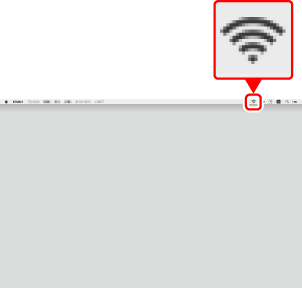
Sāciet savienošanu pārī.
Kad tiek prasīts, datorā palaidiet Wireless Transmitter Utility .
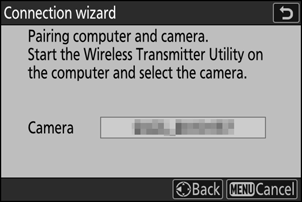
Wireless Transmitter Utility atlasiet kameru.
Izvēlieties nosaukumu, ko 6. darbībā parāda kamera, un noklikšķiniet uz [ Nākamais ].
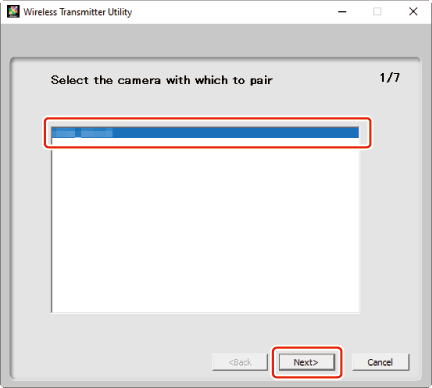
Programmā Wireless Transmitter Utility ievadiet kameras parādīto autentifikācijas kodu.
- Kamera parādīs autentifikācijas kodu.
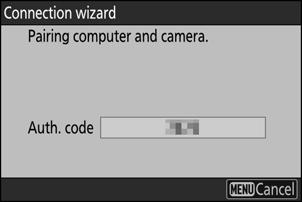
- Wireless Transmitter Utility parādītajā dialoglodziņā ievadiet autentifikācijas kodu un noklikšķiniet uz [ Tālāk ].
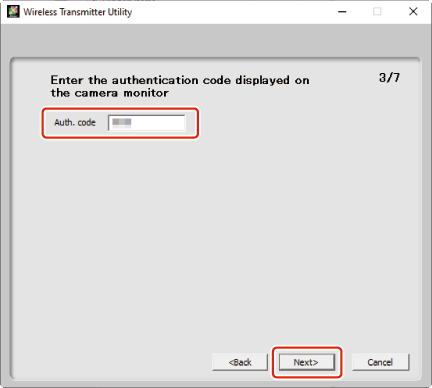
Pabeidziet savienošanas pārī procesu.
- Kad kamera parāda ziņojumu, ka savienošana pārī ir pabeigta, nospiediet J .

- Programmā Wireless Transmitter Utility noklikšķiniet uz [ Nākamais ]; jums tiks piedāvāts izvēlēties mērķa mapi. Lai iegūtu papildinformāciju, skatiet Wireless Transmitter Utility tiešsaistes palīdzību.

- Kad savienošana pārī būs pabeigta, starp kameru un datoru tiks izveidots bezvadu savienojums.
Pārbaudiet savienojumu.
Kad savienojums ir izveidots, profila nosaukums tiks parādīts zaļā krāsā kameras izvēlnē [ Connect to computer ].
- Ja profila nosaukums netiek rādīts zaļā krāsā, izveidojiet savienojumu ar kameru, izmantojot datora bezvadu tīklu sarakstu.

Tagad starp kameru un datoru ir izveidots bezvadu savienojums.
Ar kameru uzņemtos attēlus var augšupielādēt datorā, kā aprakstīts sadaļā “Attēlu augšupielāde” ( 0 Attēlu augšupielāde ) nodaļā “Ko var darīt, ja kamera ir savienota ar datoru vai FTP serveri”.
Informāciju par kameras vadību no datora, izmantojot NX Tether , skatiet sadaļā “Kameras vadība” ( 0 Kameras vadība ) nodaļā “Ko var darīt, ja kamera ir savienota ar datoru vai FTP serveri”.
Savienojuma izveide Infrastruktūras režīms
Kamera savienojas ar datoru esošajā tīklā (tostarp mājas tīklos), izmantojot bezvadu maršrutētāju. Dators joprojām var izveidot savienojumu ar internetu, kamēr tas ir savienots ar kameru.
- Pirms turpināt, pārbaudiet, vai datorā ir instalēta Wireless Transmitter Utility ( 0 Wireless Transmitter Utility ).
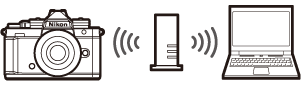
Savienojums ar datoriem ārpus lokālā tīkla netiek atbalstīts. Varat izveidot savienojumu tikai ar datoriem vienā tīklā.
Tīkla izvēlnē atlasiet [ Savienot ar datoru ], pēc tam iezīmējiet [ Tīkla iestatījumi ] un nospiediet 2 .
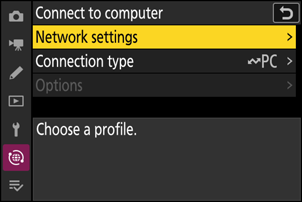
Iezīmējiet [ Izveidot profilu ] un nospiediet J
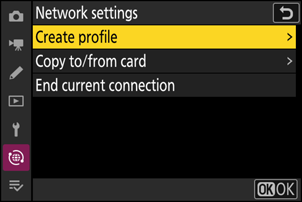
Nosauciet jauno profilu.
- Lai pārietu uz nākamo darbību, nemainot noklusējuma nosaukumu, nospiediet X .
- Neatkarīgi no izvēlētā nosaukuma tiks parādīts tīkla izvēlnes [ Savienot ar datoru ] > [ Tīkla iestatījumi ] sarakstā.
- Lai pārdēvētu profilu, nospiediet J . Informāciju par teksta ievadi skatiet sadaļā “Teksta ievade” ( 0 Teksta ievade ). Nospiediet X , lai turpinātu pēc nosaukuma ievadīšanas.
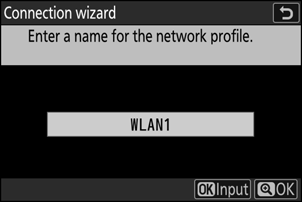
Iezīmējiet [ Meklēt Wi-Fi tīklu ] un nospiediet J .
Kamera meklēs tuvumā pašlaik aktīvos tīklus un uzskaitīs tos pēc nosaukuma (SSID).
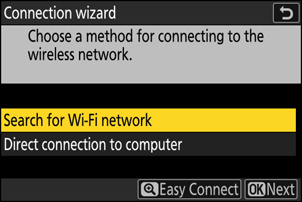
Lai izveidotu savienojumu, neievadot SSID vai šifrēšanas atslēgu, 4. darbībā nospiediet X Pēc tam nospiediet J un izvēlieties kādu no tālāk norādītajām opcijām. Pēc savienojuma izveides pārejiet uz 7. darbību.
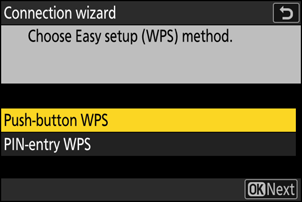
Opcija Apraksts [ Spiedpogas WPS ] Maršrutētāji, kas atbalsta spiedpogu WPS. Nospiediet maršrutētāja WPS pogu un pēc tam nospiediet kameras pogu J , lai izveidotu savienojumu. [ PIN ievades WPS ] Kamera parādīs PIN. Izmantojot datoru, maršrutētājā ievadiet PIN. Papildinformāciju skatiet maršrutētāja komplektācijā iekļautajā dokumentācijā. Izvēlieties tīklu.
- Iezīmējiet tīkla SSID un nospiediet J .
- Josla, kurā darbojas katrs SSID, ir norādīta ar ikonu.
- Šifrētie tīkli ir norādīti ar h ikonu. Ja atlasītais tīkls ir šifrēts ( h ), jums tiks piedāvāts ievadīt šifrēšanas atslēgu. Ja tīkls nav šifrēts, pārejiet uz 7. darbību.
- Ja vēlamais tīkls netiek parādīts, nospiediet X , lai meklētu vēlreiz.

Slēptie SSID
Tīkli ar slēptiem SSID tiek norādīti ar tukšiem ierakstiem tīklu sarakstā.
- Lai izveidotu savienojumu ar tīklu ar slēptu SSID, iezīmējiet tukšu ierakstu un nospiediet J . Pēc tam nospiediet J ; kamera liks jums norādīt SSID.
- Ievadiet tīkla nosaukumu un nospiediet X . Vēlreiz nospiediet X ; kamera tagad liks ievadīt šifrēšanas atslēgu.
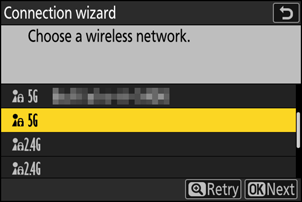
Ievadiet šifrēšanas atslēgu.
- Nospiediet J un ievadiet bezvadu maršrutētāja šifrēšanas atslēgu.

- Papildinformāciju skatiet bezvadu maršrutētāja dokumentācijā.
- Kad ievadīšana ir pabeigta, nospiediet X

- Vēlreiz nospiediet X , lai sāktu savienojumu. Kad savienojums tiks izveidots, dažas sekundes tiks parādīts ziņojums.

Iegūstiet vai atlasiet IP adresi.
Iezīmējiet vienu no tālāk norādītajām opcijām un nospiediet J .

Opcija Apraksts [ Iegūt automātiski ] Atlasiet šo opciju, ja tīkls ir konfigurēts tā, lai IP adrese tiktu sniegta automātiski. Tiklīdz būs piešķirta IP adrese, tiks parādīts ziņojums “konfigurācija pabeigta”. [ Ievadiet manuāli ] Manuāli ievadiet IP adresi un apakštīkla masku.
- Nospiediet J ; jums tiks piedāvāts ievadīt IP adresi.
- Pagrieziet galveno komandu ciparripu, lai iezīmētu segmentus.
- Nospiediet 4 vai 2 , lai mainītu iezīmēto segmentu, un nospiediet J , lai saglabātu izmaiņas.
- Pēc tam nospiediet X ; tiks parādīts ziņojums “konfigurācija pabeigta”. Vēlreiz nospiediet X lai parādītu apakštīkla masku.
- Nospiediet 1 vai 3 , lai rediģētu apakštīkla masku, un nospiediet J ; tiks parādīts ziņojums “konfigurācija pabeigta”.
Nospiediet J , lai turpinātu, kad tiek parādīts ziņojums “konfigurācija pabeigta”.
Sāciet savienošanu pārī.
Kad tiek prasīts, datorā palaidiet Wireless Transmitter Utility .
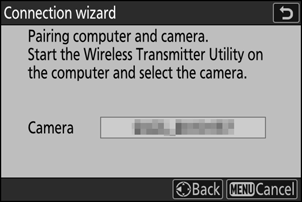
Wireless Transmitter Utility atlasiet kameru.
Izvēlieties nosaukumu, ko kamera parāda 9. darbībā, un noklikšķiniet uz [ Nākamais ].
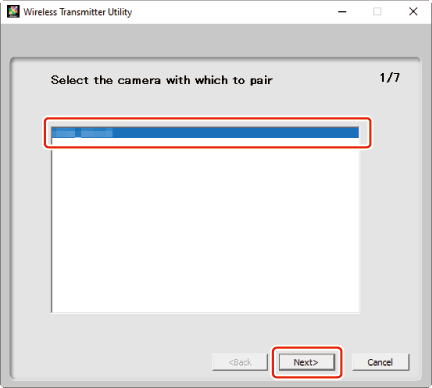
Programmā Wireless Transmitter Utility ievadiet kameras parādīto autentifikācijas kodu.
- Kamera parādīs autentifikācijas kodu.
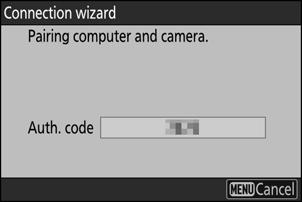
- Wireless Transmitter Utility parādītajā dialoglodziņā ievadiet autentifikācijas kodu un noklikšķiniet uz [ Tālāk ].
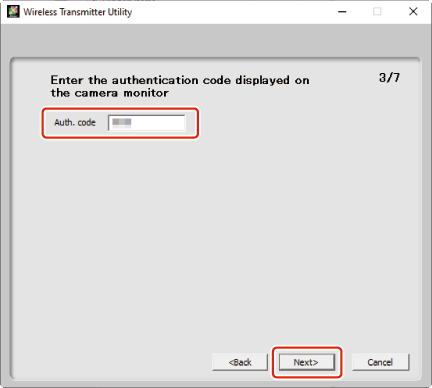
Pabeidziet savienošanas pārī procesu.
- Kad kamera parāda ziņojumu, ka savienošana pārī ir pabeigta, nospiediet J .

- Programmā Wireless Transmitter Utility noklikšķiniet uz [ Tālāk ]; jums tiks piedāvāts izvēlēties mērķa mapi. Lai iegūtu papildinformāciju, skatiet Wireless Transmitter Utility tiešsaistes palīdzību.

- Kad savienošana pārī būs pabeigta, starp kameru un datoru tiks izveidots bezvadu savienojums.
Pārbaudiet savienojumu.
Kad savienojums ir izveidots, profila nosaukums tiks parādīts zaļā krāsā kameras izvēlnē [ Connect to computer ].

Tagad starp kameru un datoru ir izveidots bezvadu savienojums.
Ar kameru uzņemtos attēlus var augšupielādēt datorā, kā aprakstīts sadaļā “Attēlu augšupielāde” ( 0 Attēlu augšupielāde ) nodaļā “Ko var darīt, ja kamera ir savienota ar datoru vai FTP serveri”.
Informāciju par kameras vadību no datora, izmantojot NX Tether , skatiet sadaļā “Kameras vadība” ( 0 Kameras vadība ) nodaļā “Ko var darīt, ja kamera ir savienota ar datoru vai FTP serveri”.
Savienojuma ar datoru pārtraukšana
Savienojumu var pārtraukt šādi:
- izslēdzot kameru, vai
- tīkla izvēlnē atlasot [ Beigt pašreizējo savienojumu ] vienumam [ Connect to computer ] > [ Network settings ].

